אם שמתם לב לשדרוג לאחור בנוגע לקריאות הגופנים לאחר שדרוג ל-macOS Mojave, אתם לא לבד.
בעדכון החדש למערכת ההפעלה של המחשב שלה, אפל ביצעה "חידודים" להגנת הגופנים. למרבה הצער, זה לא הביא לשינוי חיובי עבור כל משתמשי ה-Mac, אם שלל פוסטים אחרונים ב- Reddit ובפורומים אחרים הם אינדיקציה כלשהי.
הנה מה שאתה צריך לדעת על הבעיה, כמו גם תיקון די אמין.
תוכן
- מה זה הגופן נגדי?
- מה הבעיה עם macOS Mojave וטקסט או סמלים מטושטשים?
-
כיצד לתקן טקסט מטושטש לאחר שדרוג ל-macOS Mojave
- לא אוהב את התוצאה?
-
כיצד לתקן סמלים מטושטשים ב-macOS Mojave?
- צור סמלי תיקיה כריבועים!
-
טיפים לקוראים
- פוסטים קשורים:
מה זה הגופן נגדי?
במונחים של הדיוטות, הפחתת גופנים, או החלקת גופנים, היא דרך לגרום לטקסט להיראות חלק יותר על צג מחשב.
בגלל האופן שבו מסכי מחשב מודרניים משתמשים בפיקסלים מרובעים כדי להציג תמונות ומידע אחר, זה יכול לגרום לקצוות או אלכסונים משוננים מדי פעם - הידוע גם בשם "כינוי".
אם כן, התאמה של גופנים היא התשובה לבעיה זו בעת הצגת טקסט או גרפיקה מבוססת טקסט. זה יותר מסובך מזה, כמובן, אבל התוצאה עבורך היא קווים, עיקולים וטקסט חלקים יותר למראה.
זה נכון במיוחד עבור תתי-פיקסל נגד כינוי (או רינדור), אשר משתמש בתת-פיקסלים הזעירים בתוך פיקסל עבור גופן בעל מראה חד יותר.
בנימה דומה, אפל תמיד העדיפה דיוק בגופן על פני חדות במערכות ההפעלה שלה. מפתח תוכנה יואל ספולסקי הצביע על כך בפוסט נהדר בבלוג מ-2007.
מיקרוסופט, שתעשה את המסלול הפרגמטי, תנסה "להכות" גופן לגבולות פיקסלים. אפל, לעומת זאת, תמיד ניסתה לשמר את העיצוב האמיתי של הגופן במחיר של טשטוש.

מה הבעיה עם macOS Mojave וטקסט או סמלים מטושטשים?
בעיקרו של דבר, אפל הסירה את תתי-פיקסל ההנגדה הזה מ-macOS Mojave. או, ליתר דיוק, הם ביצעו שינויים באלגוריתם הרינדור שראה הסרה של סוג מסוים של הפונטה של גופנים.
השינוי הזה לא משנה במסכי Retina - העין האנושית לא יכולה לראות פיקסלים בודדים ברזולוציה גבוהה כל כך. אבל אם אתה משתמש ב-Mac שאינו Retina או במסך ברזולוציה נמוכה יותר, אתה תבחין בהבדל. טקסט בדרך כלל נראה מטושטש יותר, ובמקרים מסוימים עלול להיות קשה לקריאה.
חלק מהמשתמשים ציינו שזה רע במיוחד בעת שימוש במצב כהה (באופן ספציפי, בעת הצגת טקסט לבן על רקע כהה).
כמובן, היעדר הנטייה של תת-פיקסלים ישפיע בעיקר על הבעלים של מכשירים כמו ה-MacBook Air או מחשבי iMac שונים. זה ישפיע גם על צגים חיצוניים ברזולוציה של 1440p ומטה.
עם זאת, ייתכן בהחלט שלא תבחין בהבדל כלל. כל עין אנושית היא שונה, וכנראה יש אנשים שלא יראו שום הבדל. (אם כי, אם אתה הולך לחפש הבדל, כנראה שתמצא אחד.)
לפרוטוקול, אפל טוענת כי חידודי העיבוד שלה נובעים מהתפוצה של צגי OLED, המשתמשים בפורמט פיקסלים שונה בתכלית מאשר לוחות LCD מסורתיים.
קָשׁוּר:
- כיצד לשדרג לאחור מ-macOS Mojave ל-macOS High Sierra
- דוא"ל קורס או איטי עם macOS Mojave. הנה איך לתקן את זה
כיצד לתקן טקסט מטושטש לאחר שדרוג ל-macOS Mojave
אין דרך להפעיל מחדש את הגופנים. זה נעלם לתמיד ב-macOS Mojave.
עם זאת, זה לא אומר שאפל לא תוסיף אותו בחזרה כאופציה אם תהיה מספיק סערה ציבורית. אבל קח את התחזית הזו עם גרגר מלח.
עם זה נאמר, שם הוא פתרון עוקף שאתה יכול ליישם דרך המסוף כדי לגרום לטקסט להיראות טוב יותר. 
זה לא יהיה בדיוק אותו הדבר, אבל זה יעזור להחליק גופנים באופן משמעותי בעת שימוש בתצוגות שאינן רשתית או ברזולוציה נמוכה ב-macOS Mojave.
- ראשית, תצטרך לפתוח את הטרמינל. מכה Command + Space ולחפש מָסוֹף, או מצא אותו ב-Launchpad
- לאחר מכן, פשוט העתק והדבק את הפקודה הבאה בטרמינל.
- ברירת המחדל לכתוב -g CGFontRenderingFontSmoothingDisabled -bool NO
- מכה חזור/הכנס וסיימת.
- עם זאת, תצטרך הפעל מחדש את ה-Mac שלך לפני שיהיו שינויים כלשהם. לחלופין, התנתק ו להיכנס שוב.
לא אוהב את התוצאה?
- פתח את המסוף.
- לחץ על Command + Space וחפש את המסוף או השתמש ב-Launchpad שלך
- העתק והדבק את הפקודה הבאה בטרמינל:
- ברירת המחדל לכתוב -g CGFontRenderingFontSmoothingDisabled -bool YES
- לog off ולאחר מכן התחבר שוב כדי להיכנס לתוקף
- אם זה לא עובד, חלק מהקוראים גילו שהפקודה הטרמינל ההפוכה אכן עבדה.
- ברירת המחדל לכתוב -g CGFontRenderingFontSmoothingDisabled -bool N
- לog off ולאחר מכן התחבר שוב כדי להיכנס לתוקף
כיצד לתקן סמלים מטושטשים ב-macOS Mojave?
קוראים רבים מספרים לנו שמאז השדרוג ל-Mojave כשהם מחליפים אייקונים או יוצרים אייקונים מותאמים אישית לתיקיות, התמונות מטושטשות באופן משמעותי.
למרבה הצער, בעיה זו קיימת מאז macOS High Sierra, ללא כל פעולה לשיפורה.
אבל יש דרכים לעקיפת הבעיה!
צור סמלי תיקיה כריבועים! 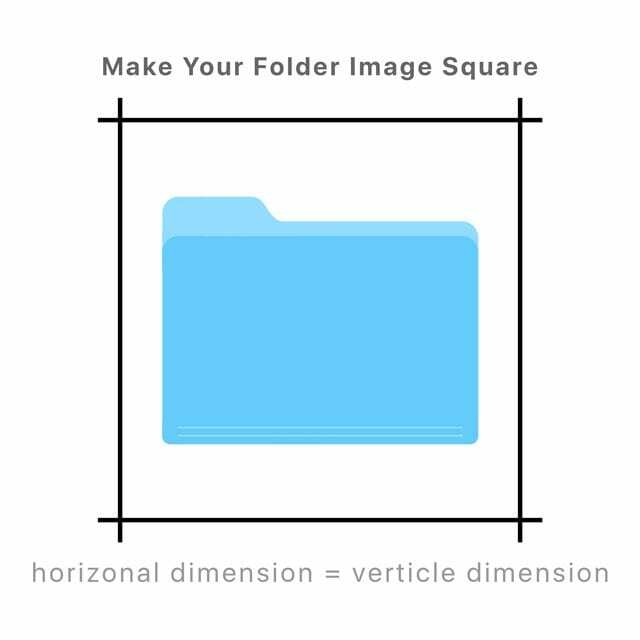
טיפ אחד שנראה שעובד באופן עקבי הוא להפוך את התמונות שבהן תרצו להשתמש כסמלים של תיקיות מרובעות לחלוטין.
אז השתמש באותו גודל פיקסלים עבור המפרט האופקי והאנכי כאחד - לדוגמה 450 פיקסלים על 450 פיקסלים.
טיפים לקוראים 
- אם סמלי התיקייה שלך מטושטשים, נסה זאת. סמן את סמל התיקיה ולחץ לחיצה ימנית ובחר קבל מידע או הקש ⌘I. לאחר מכן, הדגש את הסמל המטושטש בפינה השמאלית העליונה, לחץ על Delete ולאחר מכן הדבק בתמונה אחרת (מינימום 450X450 פיקסלים)
- תיקנתי את זה על ידי השבתת עיבוד GPU מהעדפות הפריטים

מייק הוא עיתונאי עצמאי מסן דייגו, קליפורניה.
בעוד שהוא מכסה בעיקר את אפל וטכנולוגיות צרכנים, יש לו ניסיון עבר בכתיבה על בטיחות הציבור, שלטון מקומי וחינוך עבור מגוון פרסומים.
הוא חבש לא מעט כובעים בתחום העיתונות, כולל סופר, עורך ומעצב חדשות.